ちょっとしたhtmlデータを作るのにDreamweaverを使用するのは仰々しい…というか起動が遅いので,巷で人気のCotEditorを使用しています。
コーディングスピードが速くなるZen-Codingを使用したかったので,zen-coding for CotEditorを入れてみました。ページにあった導入手順に従ってインストールしたのですが,使用環境を整える部分で戸惑った箇所が多かったので,その手順を残します。
zen-coding for CotEditorの使用環境を整える
zen-coding for CotEditorを使用するためには,まず自分のMacにインストールされているPythonのバージョンを調べ,そのバージョンに合ったAppscriptをインストールする必要があるそうです。
Pythonのバージョンを調べます。「Applications > Utilities」から「ターミナル.app」を起動したら「python -V」とコマンドを入力し,「returnキー」を押すとバージョンが表示されます。

次に,自分のバージョンに合うファイルをダウンロードします。「setuptools 2.1 : Python Package Index」にアクセスして,ページの最下部までスクロールすると,ファイル一覧があります。

そのままダウンロードしたいのですが,「Py Version」には「3.4」と書かれており,僕の環境に必要な「2.7」がありません。
そこで,リンクを使って直接ファイルを探しにいきます。setuptools-2.1-py2.py3-none-any.whlのリンクをコピーし,「https://pypi.python.org/packages/2.7/s/setuptools/」と書き換えてアクセスします。「2.7」部分には自分が調べたメジャーバージョンの数値を入力してください。
「.egg」という拡張子のファイル(僕の場合は「setuptools-0.6c11-py2.7.egg」)があるので,ダウンロードして必ずホームの直下にファイルを置きます。
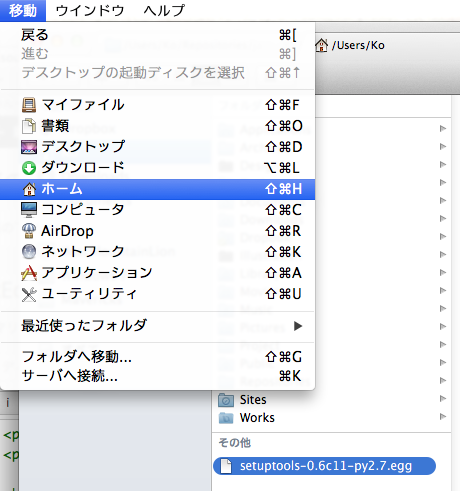
ターミナルを使ってこのファイルからセットアップツールをインストールします。コマンドに「sudo sh」と入力し,半角スペースを入れてから,先ほどダウンロードしたファイル名を入力します。

「returnキー」を押すとパスワードを問われるので,現在ログインしているユーザーのパスワードを入力して「returnキー」。セットアップツールのインストールが完了します。


最後にAppscriptをインストールします。コマンドに「sudo easy_install appscript」と打って「returnキー」を押せば完了します。パスワードを問われたら,先ほどと同じ要領で入力します。


あとはzen-coding for CotEditorのサイトにある手順のダウンロード部分から進めれば問題なく使えます。